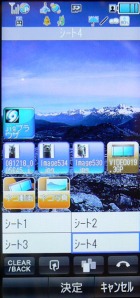第1回 かゆいところに手が届く――「デスクトップショートカット」を試す:「AQUOSケータイ FULLTOUCH 931SH」ロードテスト(1/3 ページ)
ソフトバンクモバイルのハイエンドモデル「AQUOSケータイ FULLTOUCH 931SH」は、タッチパネルを搭載したことで、操作性が大きく向上した。ロードテストの第1回では、待受画面からさまざまな機能やデータを呼び出せる「デスクトップショートカット」の使い勝手を検証する。
シャープ製の「AQUOSケータイ FULLTOUCH 931SH」は、現行のソフトバンクモバイル端末の中では機能、サービスともに最も充実したモデルだ。
ハーフXGA(480×1028ピクセル)サイズの3.8インチ液晶を搭載し、ほぼすべての操作をタッチパネル上で行える。新サービスの「モバイルウィジェット」に現行機種では唯一対応するほか、ワンセグやGPS、5.2Mピクセルカメラ、国際ローミングといったトレンド機能もサポートする。
型番に“FULLTOUCH”とあるように、931SHはタッチパネル操作に対応する。タッチパネルはディスプレイを触って直感的に操作できるのに加え、待受画面から目当ての機能に素早くアクセスできるというメリットもある。931SHは「ただタッチパネルを搭載した」だけでなく、タッチパネルを生かした利便性もしっかり向上している。
第1回ではタッチパネルを使った「ショートカット機能」に着目し、どの程度簡単に機能を呼び出せるかを検証する。
計120の機能やデータを登録できる「デスクトップショートカット」
931SHは、PCのデスクトップのように、よく使う機能を待受画面に貼り付けられる「デスクトップショートカット」を搭載しており、貼り付けたアイコンをタップすると、その機能にアクセスできる。
*** 一部省略されたコンテンツがあります。PC版でご覧ください。 ***
デスクトップショートカットに貼り付けられる項目は、メインメニューから選択できるすべての「機能」と、1件のアドレス帳、画像、動画、ブックマーク、アプリや、ワンセグのチャンネルなどの「データ」が含まれる。このほか、モバイルウィジェットも待受画面に貼り付けられる。
後述する「ピクチャー」「ムービー」内のフォルダを除き、デスクトップショートカットに登録できるのは基本的に第2階層まで。メインメニューの「設定」の場合、「ディスプレイ設定」や「音・バイブ・ライト」などは登録できるが、第3階層にある「壁紙」「着信音/ムービー」などは不可だ。
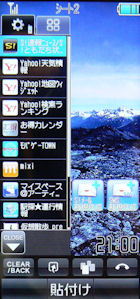
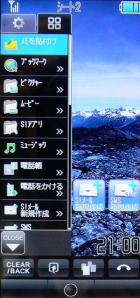

 待受画面左下の「OPEN」をタッチすると、貼り付けられるウィジェットとショートカット一覧が表示される。ショートカットは右側のタブに現れる。一番下の「メニューリストから貼付け」を選ぶと、メニューリストからアクセスできる第2階層までの項目を貼り付けられる。ショートカットは機能ごとにアイコン化されていて見やすい(写真=左端、左中、右中)。アドレス帳データは人物の名前が、「ピクチャー」フォルダの画像は小さい画像とファイル名が、アプリはアイコンとアプリ名が表示される(写真=右端)
待受画面左下の「OPEN」をタッチすると、貼り付けられるウィジェットとショートカット一覧が表示される。ショートカットは右側のタブに現れる。一番下の「メニューリストから貼付け」を選ぶと、メニューリストからアクセスできる第2階層までの項目を貼り付けられる。ショートカットは機能ごとにアイコン化されていて見やすい(写真=左端、左中、右中)。アドレス帳データは人物の名前が、「ピクチャー」フォルダの画像は小さい画像とファイル名が、アプリはアイコンとアプリ名が表示される(写真=右端)
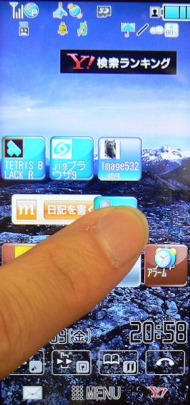
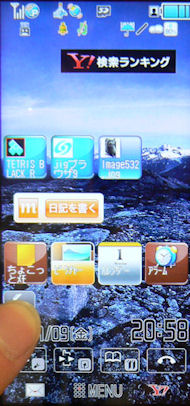 貼り付けたアイコンをドラッグすると、位置を調節できる。アイコンを待受画面からはがすときは、アイコンを長押しして「待受画面からはがす」を選ぶか、アイコンをドラッグして画面左下のゴミ箱に入れる。アイコンをドラッグしたままゴミ箱に指を置いて離すと、アイコンが消える
貼り付けたアイコンをドラッグすると、位置を調節できる。アイコンを待受画面からはがすときは、アイコンを長押しして「待受画面からはがす」を選ぶか、アイコンをドラッグして画面左下のゴミ箱に入れる。アイコンをドラッグしたままゴミ箱に指を置いて離すと、アイコンが消える*** 一部省略されたコンテンツがあります。PC版でご覧ください。 ***
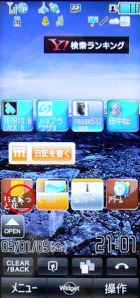
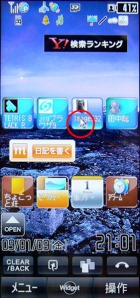 デスクトップショートカットは指でタッチするのが基本だが、十字キーを使ったカーソル操作にも対応。待受時に上キーを短押しするとカーソルが現れ、十字キーを使って目当てのアイコンやウィジェットを選択できる。上キーを短押しした直後は、左隅のアイコン上にカーソルが現れ、上キー+決定キーで左隅のショートカットにアクセスできる。“隠れショートカット(?)”として覚えておきたい
デスクトップショートカットは指でタッチするのが基本だが、十字キーを使ったカーソル操作にも対応。待受時に上キーを短押しするとカーソルが現れ、十字キーを使って目当てのアイコンやウィジェットを選択できる。上キーを短押しした直後は、左隅のアイコン上にカーソルが現れ、上キー+決定キーで左隅のショートカットにアクセスできる。“隠れショートカット(?)”として覚えておきたいまた931SHには、異なるショートカットやモバイルウィジェットを貼り付けられる、4つの「シート」が用意され、待受画面上で左右にフリックするとシートが切り替わる。デスクトップショートカットは1シートあたり30件を登録できるので、4シートすべてを使えば、計120項目を登録できる。
例えば、普段は「シート1」を使うが、「シート2」にはサイトやアプリなどを暇つぶし用に登録、「シート3」にはスケジューラやスマートリンク辞書などの実用機能を登録――など用途ごとにシートを使い分けると便利だ。ウィジェットも用途に合わせて登録しておくといいだろう。シート名は変更できるが、シートごとに待受画面を変更することはできない。
*** 一部省略されたコンテンツがあります。PC版でご覧ください。 ***
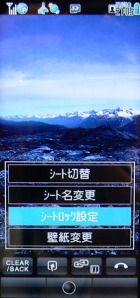

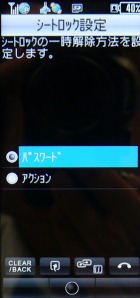
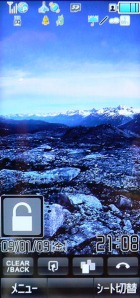 任意のシートを表示しない「シートロック設定」もある。待受画面を長押しして「シートロック設定」から、ロックしたいシートを選べる。ロックしたシートは、鍵のアイコンをタッチしてパスワードを入力すると表示される。ほかに、アイコンをなぞってロック解除する設定もある
任意のシートを表示しない「シートロック設定」もある。待受画面を長押しして「シートロック設定」から、ロックしたいシートを選べる。ロックしたシートは、鍵のアイコンをタッチしてパスワードを入力すると表示される。ほかに、アイコンをなぞってロック解除する設定もある関連キーワード
ショートカット | デスクトップ | AQUOSケータイ FULLTOUCH 931SH | ソフトバンク 2008年冬モデル | タッチパネル | モバイルウィジェット | AQUOSケータイ | シャープ | ソフトバンクモバイル
Copyright © ITmedia, Inc. All Rights Reserved.